Nie je žiadnym tajomstvom, že takmer každý na svete má a používa účet Google. Z času na čas dokonca uvidíte, že Google poskytuje funkcie pre používateľov iPhone ešte predtým, ako sa tieto funkcie dostanú do systému Android. Jedna služba, ktorá však používateľom Apple naďalej spôsobuje frustráciu, je služba Gmail a Kalendár Google.
Obsah
- Súvisiace čítanie
- Kalendár Google na hodinkách Apple Watch
-
Kalendár Google na hodinkách Apple Watch nefunguje?
- Vyskúšajte alternatívnu aplikáciu Kalendár
- Súvisiace príspevky:
Súvisiace čítanie
- Ako pridať udalosti z Facebooku do kalendára vášho iPhone alebo iPadu
- Chýbajú na vašom iPhone alebo iPade widgety? Zistite, ako to opraviť!
- Typy pracovných postupov automatizácie: Pochopenie rozdielov
- Skratky Tipy a triky, ako posunúť automatizáciu vášho iPhone na ďalšiu úroveň
- 10 najlepších bezplatných aplikácií tretích strán pre vaše Apple Watch
Kalendár Google na hodinkách Apple Watch
Na rozdiel od iných služieb je používanie Gmailu a Kalendára Google pri pridávaní účtov do iPhonu alebo iPadu „oneskorené“. To prinútilo mnohých hľadať inde, pokiaľ ide o správu vášho účtu Gmail. Keďže však kalendáre nemusia byť ani zďaleka také rýchle, pokiaľ ide o synchronizáciu, možno zistíte, že budete chcieť synchronizovať Kalendár Google aj tak.
Je to užitočné najmä vtedy, ak na hodinkách Apple Watch používate komplikáciu Kalendár. Predtým, ako budete môcť naplno využiť možnosti zobrazenia rozvrhu na vašom zápästí, musíte si do iPhonu pridať svoj účet Google. Môžete to urobiť takto:
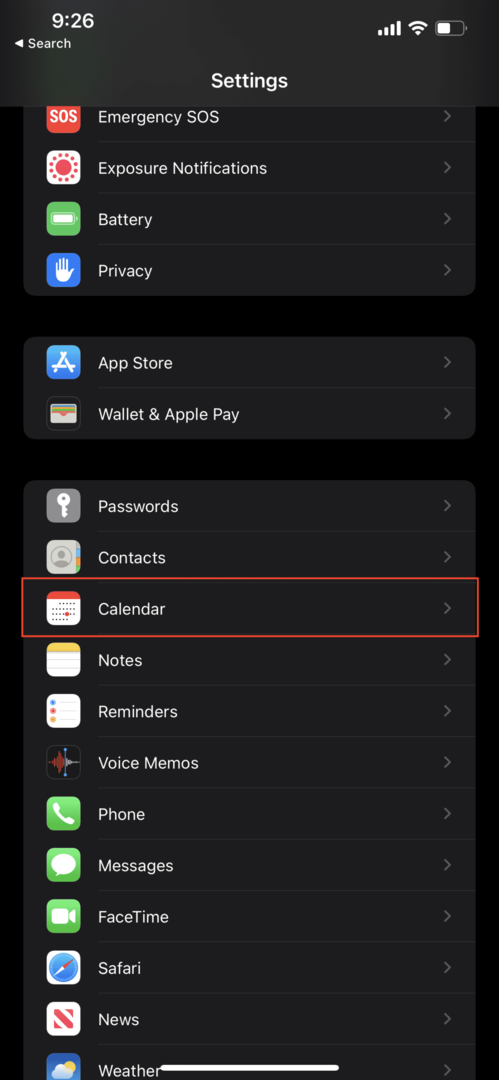
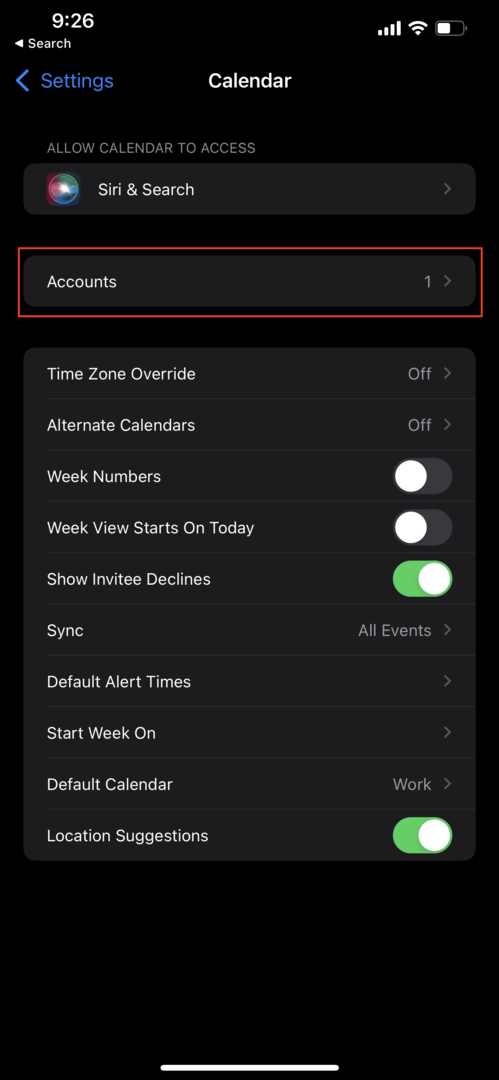
- Otvor nastavenie aplikáciu na vašom iPhone.
- Posuňte zobrazenie nadol a klepnite na Kalendár
- Klepnite účty.
- Klepnite Pridať účet.
- Vyberte Google zo zoznamu.
- Prihláste sa pomocou prihlasovacích údajov účtu Google.
- Uistite sa, že Kalendáre je prepnutá na zapnuté pozíciu.
- Klepnite Uložiť v pravom hornom rohu.
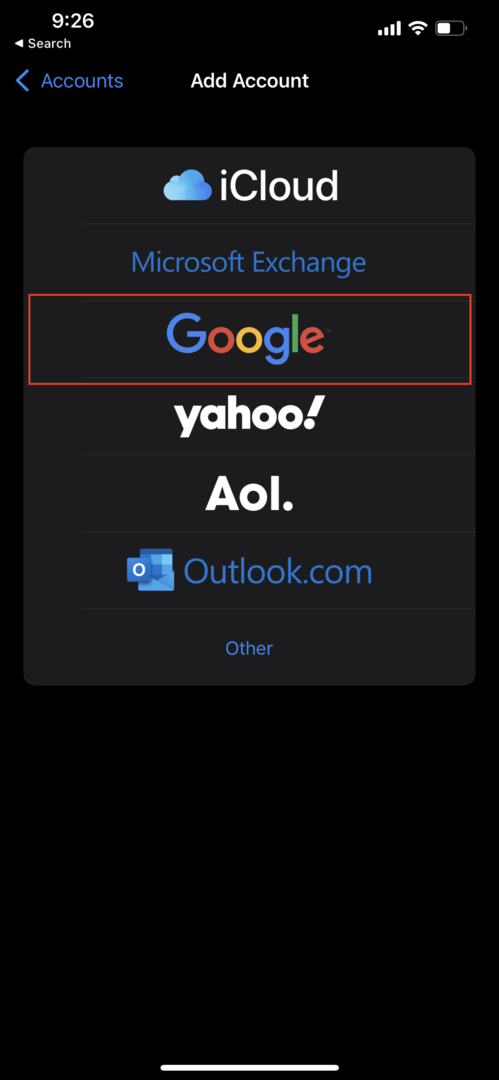
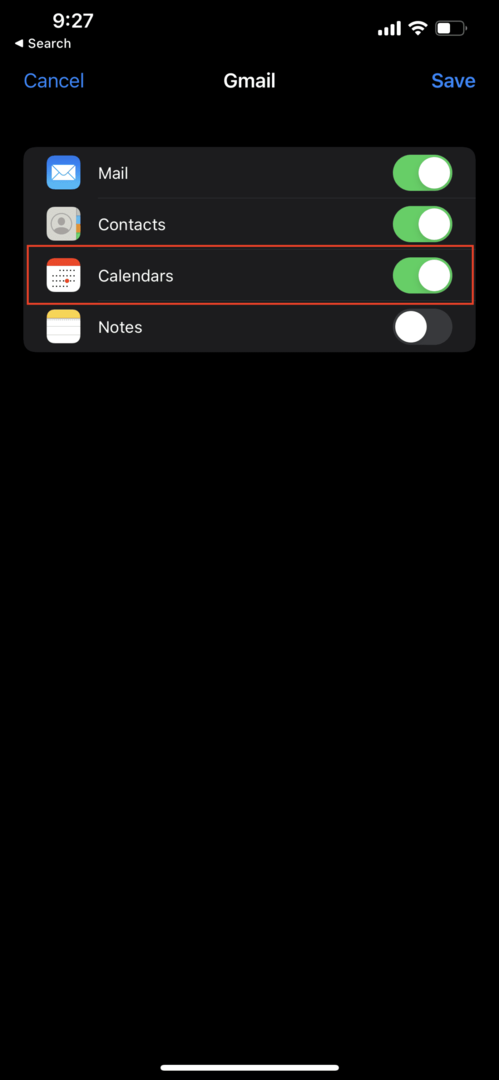
Keď sa prihlásite do svojho účtu Google a prepnete Kalendár na spustenie synchronizácie, vaše udalosti sa nemusia zobraziť okamžite. Tento proces zvyčajne trvá 15 až 20 minút pri prvej synchronizácii, ale potom sa vaše udalosti zosynchronizujú s vaším iPhone aj s hodinkami Apple Watch. Potom môžete použiť komplikáciu Kalendár na používanie Kalendára Google na hodinkách Apple Watch.
Kalendár Google na hodinkách Apple Watch nefunguje?
Spomenuli sme, že existujú problémy, pokiaľ ide o tých, ktorí používajú Kalendár Google na hodinkách Apple Watch. Pri synchronizácii kalendárov však môžete naraziť na ďalšie frustrujúce problémy. Zvyčajne sa to točí okolo zdieľaných kalendárov a našťastie existuje riešenie, ako veci vrátiť do funkčného stavu.
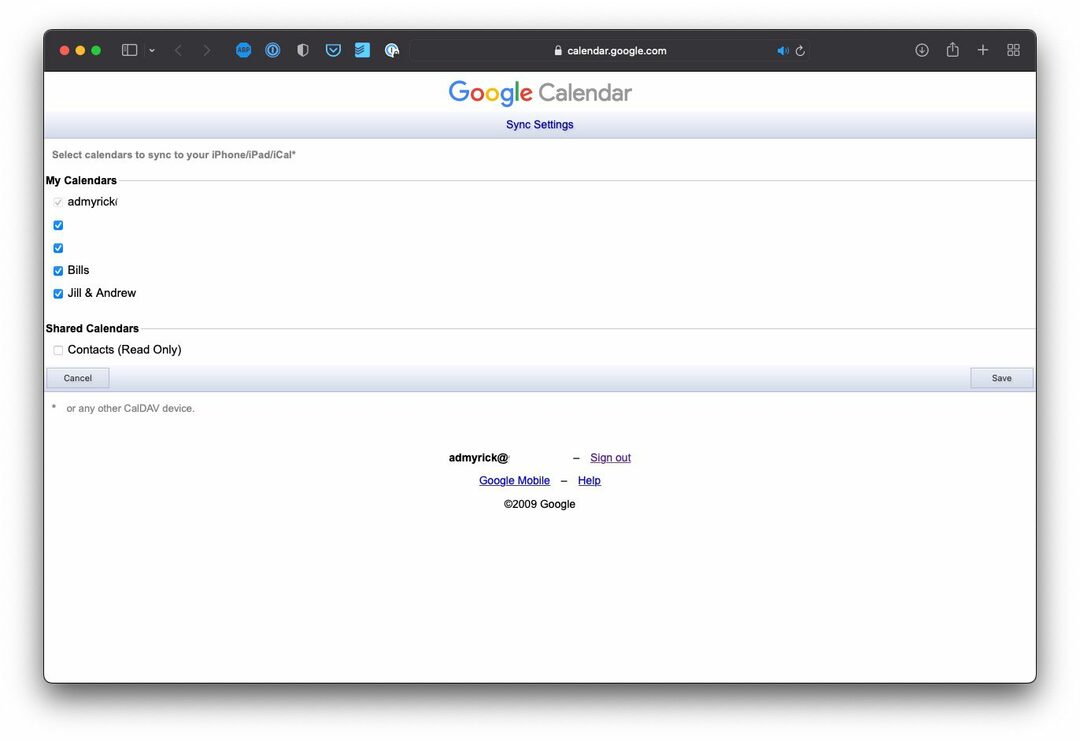
- Otvorené Safari na vašom iPhone, iPade alebo Macu.
- Prejdite na calendar.google.com/calendar/syncselect.
- Prihláste sa do účtu, s ktorým sa pokúšate synchronizovať kalendáre.
- Pod Zdieľané kalendáre, kliknite na začiarkavacie políčko vedľa kalendárov, ktoré chcete synchronizovať.
Po výbere zdieľaných kalendárov bude chvíľu trvať, kým sa tieto kalendáre zosynchronizujú s vaším iPhone a Apple Watch.
Vyskúšajte alternatívnu aplikáciu Kalendár
V prípade, že používanie natívneho účtovného systému spoločnosti Apple nestačí, máte šťastie. App Store je úplne nabitý niekoľkými skvelými kalendárovými aplikáciami, ktoré si môžete vyskúšať. Možnosti uvedené nižšie fungujú aj tak, že Kalendár Google môžete stále používať s hodinkami Apple Watch.
- Fantastické – Kalendár a úlohy – Fantastical je ocenená aplikácia pre kalendár a úlohy s funkciami, ako je analýza prirodzeného jazyka, krásne zobrazenia dňa, týždňa, mesiaca a roka a oveľa viac!
- Kalendáre 5 od spoločnosti Readdle – Kalendáre odvádzajú skvelú prácu pri plánovaní vášho dňa, týždňa a mesiaca. Vychutnajte si superinteligentné zadávanie prirodzeného jazyka. Chcete sa stretnúť s Johnom v Starbucks o 16:00? Stačí to zadať a Kalendáre vytvoria udalosť so správnym umiestnením a kontaktom.
- Časová stránka od Moleskine Studio – Timepage je revolučný inteligentný kalendár, ktorý sa jednoducho používa. Vďaka tomu je každý deň produktívnejší, pretože spája vaše udalosti, mapy, kontakty a počasie do jednej jednoduchej aplikácie.
- Inteligentný osobný asistent 24me – Je to ľahko použiteľná a napriek tomu super výkonná aplikácia, ktorá dáva všetko, čo súvisí s vaším plánom, na jedno miesto: váš kalendár, zoznam úloh, poznámky a osobné účty.
Ktorákoľvek z týchto aplikácií bude skvelou voľbou, ak sa denne spoliehate na svoj kalendár. A aj keď nie, majú množstvo funkcií, ktoré vlastná aplikácia Kalendár od spoločnosti Apple neponúka.
Andrew je spisovateľ na voľnej nohe, ktorý žije na východnom pobreží USA.
V priebehu rokov písal pre rôzne stránky vrátane iMore, Android Central, Phandroid a niekoľkých ďalších. Teraz trávi dni prácou pre spoločnosť HVAC, zatiaľ čo v noci pracuje ako spisovateľ na voľnej nohe.